Hướng Dẫn Tạo Tài Khoản Google Merchant Center Và Upload Sản Phẩm
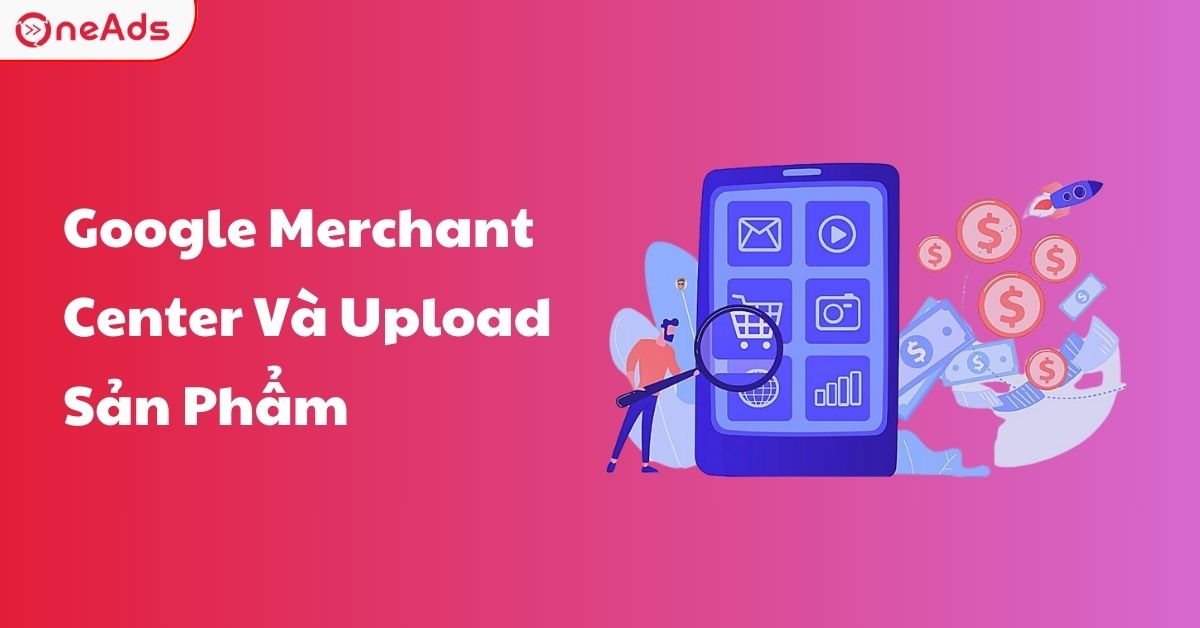
Google Merchant Center là một công cụ mạnh mẽ giúp các nhà bán lẻ quản lý và tối ưu hóa sản phẩm quảng cáo trên Google. Với công cụ này, bạn có thể tăng hiệu quả kinh doanh trực tuyến và cải thiện trải nghiệm mua sắm cho khách hàng. Vui lòng tìm hiểu về Google Merchant Center và cách sử dụng hiệu quả nhất.
Giới thiệu Google Merchant Center
Giới thiệu về Google Merchant Center
Google Merchant Center là một nền tảng trung tâm cho phép các doanh nghiệp và cửa hàng trực tuyến tích hợp thông tin sản phẩm của họ với các sản phẩm Google, như Google Tìm kiếm, Google Mua sắm và Google Ads. Với công cụ này, bạn có thể quảng cáo sản phẩm của mình một cách hiệu quả trên các kênh Google, từ đó tăng lượng truy cập và doanh thu bán hàng.
Lợi ích của Google Merchant Center
Sử dụng Google Merchant Center mang lại nhiều lợi ích cho doanh nghiệp của bạn:
Tiếp cận nhiều khách hàng hơn : Bằng cách quảng cáo sản phẩm trên Google, bạn có thể tiếp cận hàng triệu người dùng đang tìm kiếm sản phẩm tương tự.
Tăng hiệu quả quảng cáo : Google Merchant Center giúp bạn tối ưu hóa sản phẩm quảng cáo, đảm bảo sản phẩm của bạn hiển thị thời điểm chuyển đổi đúng và tăng tỷ lệ chuyển đổi.
Quản lý sản phẩm một cách dễ dàng : Bạn có thể dễ dàng quản lý, cập nhật và theo dõi thông tin sản phẩm trên Google Merchant Center.
Sự khác biệt giữa Google Merchant Center và Google Mua sắm
Mặc dù thường được nhầm lẫn, Google Merchant Center và Google Mua sắm là hai công cụ khác nhau của Google:
Google Merchant Center : Là nền tảng cho phép bạn tích hợp sản phẩm thông tin với Google.
Google Mua sắm : Là một công cụ tìm kiếm chuyên nghiệp cho phép người dùng tìm kiếm và so sánh sản phẩm từ nhiều nhà bán lẻ khác nhau.
Để có thể quảng cáo sản phẩm trên Google Mua sắm, bạn phải sử dụng Google Merchant Center để tải lên và quản lý sản phẩm thông tin.

Giới thiệu Google Merchant Center
Hướng dẫn tạo tài khoản và cài đặt Google Merchant Center
Tạo tài khoản Google Merchant Center
Để bắt đầu sử dụng Google Merchant Center, bạn cần tạo một tài khoản mới. Đây là các bước cần thực hiện:
Đăng nhập vào Google : Truy cậpTrung tâm thương mại của Googlevà đăng nhập bằng tài khoản Google của bạn.
Tạo mới tài khoản : Sau khi đăng nhập, bạn sẽ tìm thấy tùy chọn để tạo một tài khoản mới. Nhấn vào đó và điền thông tin doanh nghiệp của bạn.
Xác minh quyền sở hữu website : Google sẽ yêu cầu bạn xác thực quyền sở hữu website của bạn. Có nhiều cách để thực hiện điều này, tùy thuộc vào loại trang web và trang web lưu trữ máy chủ của bạn.
Đồng ý với các điều khoản và điều kiện : Cuối cùng, bạn cần đọc và đồng ý với các điều khoản và điều kiện của Google Merchant Center.
Cài đặt Google Merchant Center
Sau khi tạo tài khoản, bạn cần thiết lập Google Merchant Center để bắt đầu quảng cáo sản phẩm. Các bước cơ bản bao gồm:
Tải lên sản phẩm thông tin : Bạn cần tải lên sản phẩm thông tin của mình lên Google Merchant Center dưới dạng XML dạng tệp hoặc liên kết tới sản phẩm thiếc tệp.
Cấu hình thông tin thanh toán và vận hành : Cung cấp thông tin về phương thức thanh toán và vận hành mà bạn hỗ trợ.
Cài đặt hiển thị sản phẩm : Chọn các tùy chọn hiển thị sản phẩm như hình ảnh, giá cả, mô tả sản phẩm và các thông tin khác.
Thiết lập quảng cáo sản phẩm : Lựa chọn sản phẩm quảng cáo tùy chọn trên Google Mua sắm hoặc các kênh khác như Google Tìm kiếm và Google Ads.
Sau khi hoàn tất các bước này, sản phẩm thông tin của bạn sẽ được hiển thị trên các sản phẩm quảng cáo kênh của Google.
Tải sản phẩm lên Google Merchant Center
Chuẩn bị sản phẩm dữ liệu
Trước khi tải sản phẩm lên, bạn cần chuẩn bị dữ liệu sản phẩm của mình dưới dạng tệp tệp hoặc liên kết tới tệp tệp. Google Merchant Center hỗ trợ các định dạng sau:
Tệp XML : Sử dụng Nguồn cấp dữ liệu XML mua sắm tiêu chuẩn của Google để tạo XML tệp tệp chứa sản phẩm thông tin.
Liên kết tới sản phẩm tin tệp : Nếu bạn đã có tệp tệp chứa sản phẩm thông tin tệp, bạn có thể cung cấp liên kết tới tệp tệp đó.
Ngoài ra, Google Merchant Center còn hỗ trợ nhiều loại dữ liệu khác nhau, bao gồm:
Dữ liệu sản phẩm : Thông tin cơ bản về sản phẩm như tên, mô tả, giá cả, hình ảnh, vv
Dữ liệu danh mục sản phẩm :Thông tin về danh mục sản phẩm giúp người dùng dễ dàng tìm kiếm và so sánh sản phẩm.
Khuyến mại : Thông tin về các chương trình khuyến mãi, giảm giá hoặc ưu đãi đặc biệt cho sản phẩm.
Tải lên sản phẩm
Sau khi chuẩn bị dữ liệu sản phẩm, bạn có thể bắt đầu tải sản phẩm lên Google Merchant Center:
Đăng nhập vào tài khoản : Truy cập Google Merchant Center và đăng nhập vào tài khoản của bạn.
Chọn tùy chọn "Sản phẩm" : Trong giao diện quản trị, chọn tùy chọn "Sản phẩm" để bắt đầu quá trình tải lên.
Choose data format : Choose data format you want to use (XML or link to file file).
Tải lên dữ liệu sản phẩm : Theo dõi hướng dẫn để tải dữ liệu sản phẩm của bạn lên Google Merchant Center.
Kiểm tra thông tin xác thực : Sau khi tải lên, hãy kiểm tra và xác nhận sản phẩm thông tin để đảm bảo rằng chúng hiển thị độ chính xác trên các kênh quảng cáo của Google.
Quá trình tải lên sản phẩm có thể mất một vài phút hoặc một vài giờ tùy thuộc vào số lượng sản phẩm và định dạng dữ liệu bạn sử dụng.

Tải sản phẩm lên Google Merchant Center
Tính năng nổi bật của Google Merchant Center
Quản lý sản phẩm
Google Merchant Center cung cấp các công cụ quản lý sản phẩm mạnh mẽ giúp bạn dễ dàng cập nhật, chỉnh sửa và theo dõi thông tin sản phẩm. Bạn có thể thêm sản phẩm mới, cập nhật giá cả, mô tả, hình ảnh và nhiều thông tin khác bằng cách linh hoạt.
Đo hiệu suất
Với Google Merchant Center, bạn có thể theo dõi hiệu suất quảng cáo sản phẩm của mình thông qua các báo cáo chi tiết về lượt xem, tỷ lệ chuyển đổi, doanh thu bán hàng và nhiều chỉ số khác. Điều này giúp bạn hiểu rõ hơn về cách mà sản phẩm của bạn được người dùng tìm thấy và tương tác.
Quảng cáo ưu tiên tối ưu
Google Merchant Center cung cấp các công cụ quảng cáo ưu tiên tối ưu giúp bạn cải thiện hiệu quả chiến dịch quảng cáo. Bằng cách theo dõi và phân tích dữ liệu, bạn có thể điều chỉnh chiến lược quảng cáo để đạt được kết quả tốt nhất.
Hỗ trợ đa ngôn ngữ và đa kênh
Google Merchant Center hỗ trợ đa ngôn ngữ và đa kênh, giúp bạn quảng cáo sản phẩm trên nhiều thị trường và kênh khác nhau. Bạn có thể tạo các phiên bản sản phẩm theo từng ngôn ngữ và địa lý khu vực khác nhau để tối ưu hóa hiệu quả quảng cáo.

Tính năng nổi bật của Google Merchant Center
Trên đây là một số thông tin cơ bản về Google Merchant Center và cách sử dụng nó để quảng cáo sản phẩm trên Google. Hi vọng rằng bài viết này đã cung cấp cho bạn cái nhìn tổng quan và hữu ích để bạn bắt đầu sử dụng công cụ này trong chiến lược tiếp thị của mình. Nếu bạn muốn tìm hiểu thêm hoặc có bất kỳ câu hỏi nào, đừng cố tìm hiểu thêm về trang chính thức của Google Merchant Center. Chúc bạn thành công trong việc quảng cáo sản phẩm và phát triển kinh doanh của mình trên mạng!




